Windows 컴퓨터의 전원을 켜면 운영 체제가 부팅되기 전에도 뒤에서 많은 일이 발생합니다. 일부 마더 보드에 저장된 프로그램 은 (는) 컴퓨터의 모든 것을 OS를 시작할 수 있도록 준비합니다. OS의 다른 프로그램은 컴퓨터를 종료하기 전에 변경 한 사항과 설정이 재시작시 동일하게 유지되도록합니다.
이러한 프로그램 중 하나는 IgfxEM 모듈이라고도하는 Intel Graphics Executable Main Module입니다. Windows 운영 체제의 필수 부분이며 일반적으로 PC 성능에 영향을주지 않고 백그라운드에서 실행됩니다.
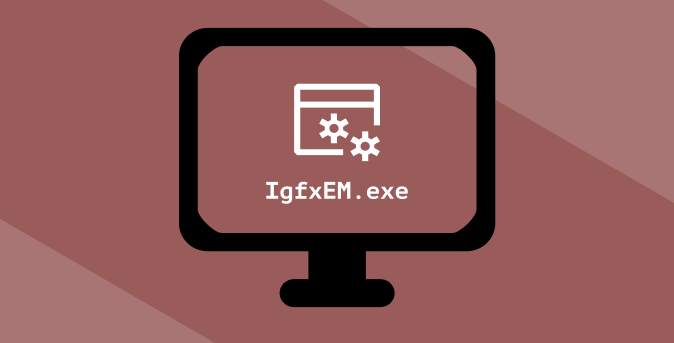
그러나이 그래픽 모듈이 성가신 경우가 있습니다. 높은 CPU 리소스를 사용하는 IgfxEM 프로세스, 제기 CPU 온도 및 기타 비정상적인 사항에 대한 불만 및보고를 확인했습니다.
이 설명자에서 무엇을 설명 할 것입니다. IgfxEM 모듈은 무엇이며 PC에 안전한지 여부를 결정하는 방법입니다. 또한 IgfxEM.exe 프로세스와 관련된 문제를 해결하는 방법도 설명합니다.
IgfxEM.exe 란 무엇입니까
igfxEM.exe는 실행 파일이며 인텔 그래픽의 구성 요소입니다. 실행 가능한 메인 모듈. PC에서 Intel 그래픽 카드를 사용하는 경우 백그라운드에서 실행되는 igfxEM.exe 프로세스를 찾을 수 있습니다. 일부 NVIDIA 및 AMD 그래픽 카드 드라이버도이 실행 파일을 사용합니다.
예를 들어 PC의 화면 해상도 변경 인 경우 igfxEM.exe는 그래픽 카드와 PC의 디스플레이 인터페이스 사이에서 중개자 역할을합니다. . 사용자의 작업을 그래픽 카드에 전달하고 화면 해상도를 변경하며 PC의 전원을 끄더라도 새 해상도가 동일하게 유지되도록합니다.
In_content_1 all : [300x250] / dfp : [640x360]->igfxEM 프로세스는 또한 PC의 그래픽 카드와 협력하여 키보드 단축키 및 화면 회전과 같은 기타 디스플레이 관련 구성을 수정합니다.
높은 CPU 사용량 : Is igfxEM Module Safe?
igfxEM.exe 파일은 PC의 일부 기능이 원활하게 실행되도록하는 데 중요하지만 핵심 Windows 10 시스템 파일은 아닙니다. Intel Corporation에서 설계 및 개발했지만 Microsoft에서 디지털 방식으로 확인 / 서명했습니다. 이는 igfxEM.exe를 정품 파일로 인증합니다.
그러나 파일의 정품 여부가 그 안전성을 완전히 보장하지는 않습니다. 어떤 이유로 igfxEM.exe 프로세스가 CPU 리소스를 계속 사용하면 컴퓨터 상태에 안전하지 않게됩니다. 멀웨어 사칭 문제도 있습니다.

igfxEM.exe의 안전성은 파일의 디지털 인증과 컴퓨터에서의 동작이라는 두 가지와 관련이 있습니다. 요약하면 다음과 같은 요인이 igfxEM.exe의 높은 CPU 사용량을 유발합니다.
다음 섹션에서는 컴퓨터에 정품 igfxEM.exe 파일이 설치되어 있는지 확인하는 방법을 보여 드리겠습니다.
IgfxEM.exe 파일이 정품입니까?
igfxEM.exe 파일은 Intel 그래픽 제품군과 함께 제공됩니다. 이는 PC의 그래픽 드라이버와 함께 자동으로 설치됨을 의미합니다. 그러나 프로세스가 오작동하는 경우 파일이 진짜인지 또는 igfxEM 실행 파일을 가장 한 멀웨어가 숨어 있는지 확인해야합니다.
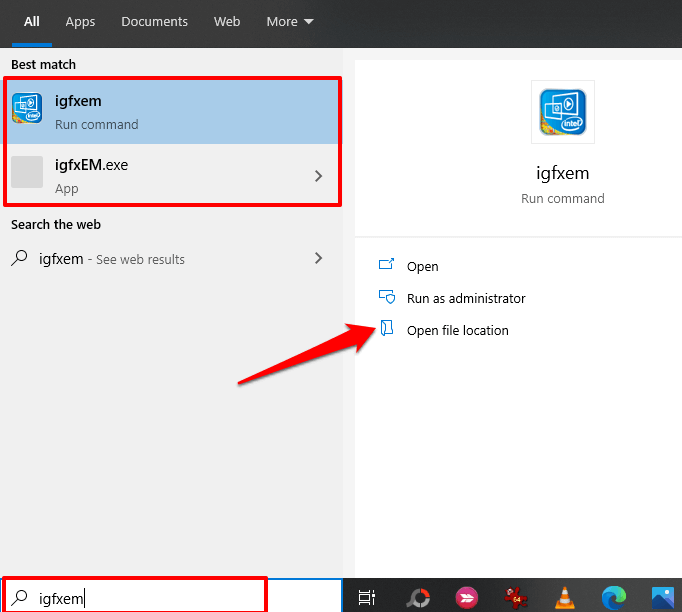
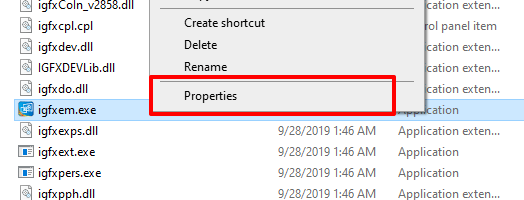
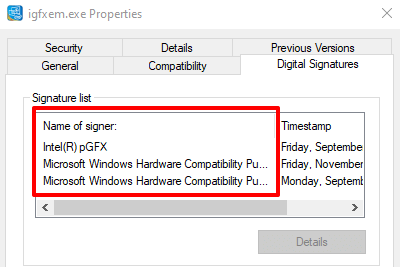
Intel (또는 Intel C orporation) 및 Microsoft는 디지털 서명자이므로 걱정할 필요가 없습니다. 그렇지 않으면 PC의 igfxem.exe 파일이 정품이 아니며 맬웨어 일 가능성이 높습니다. 최대한 빨리 삭제해야합니다.
igfxEM.exe 오류 문제 해결
igfxEM.exe 파일이 오류 메시지를 발생 시키거나 대용량 가상 메모리를 사용하거나 높은 CPU를 사용하도록하는 몇 가지 요인이 있습니다. 자원. 다행히도 그 초과분을 억제하는 몇 가지 방법이 있습니다.
1. igfxEM 모듈 강제 종료
이것은 불량 igfxEM 모듈을 순서대로 배치하는 가장 빠르고 쉬운 방법입니다. Windows 작업 관리자를 실행하고 (Ctrl + Shift + Esc누르기) igfxEM 모듈을 마우스 오른쪽 버튼으로 클릭 한 다음 작업 종료를 선택합니다.
또는 백그라운드에서 활성화 된 다른 불필요한 응용 프로그램을 닫아 IgfxEM 모듈의 CPU 사용량을 줄입니다. 프로세스가 자체적으로 시작되고 (즉, 자동으로 다시 시작되는 경우) 계속해서 PC의 CPU 또는 메모리에 과부하가 걸리는 경우 다음 해결 방법을 시도합니다.
2. 그래픽 카드 드라이버 업데이트

컴퓨터의 그래픽 카드 드라이버가 오래된 경우 igfxEM.exe 프로세스가 오작동 할 수 있습니다. Windows 장치 관리자를 사용하여 Intel 그래픽 카드에 대한 업데이트가 있는지 확인할 수 있습니다.
시작 버튼을 마우스 오른쪽 버튼으로 클릭하고 장치 관리자를 선택합니다. 디스플레이 어댑터섹션을 확장하고 그래픽 카드의 어댑터를 마우스 오른쪽 버튼으로 클릭 한 다음 드라이버 업데이트또는 드라이버 소프트웨어 업데이트를 선택합니다.
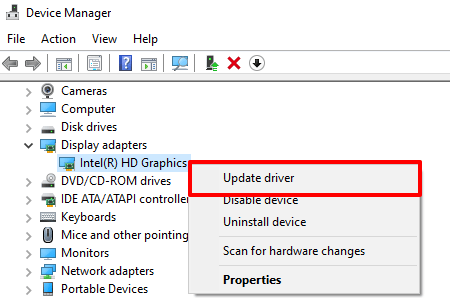
업데이트 드라이버 소프트웨어 자동 검색을 선택합니다. 장치 관리자는 컴퓨터와 인터넷에서 장치에 사용할 수있는 최신 그래픽 카드 드라이버 소프트웨어를 검색합니다. 계속 진행하기 전에 인터넷에 연결되어 있는지 확인하세요.
장치 관리자가 드라이버 업데이트를 찾지 못한 경우 인텔의 드라이버 및 지원 도우미 (인텔 DSA)를 사용할 수 있습니다. 이 도구는 Intel 그래픽 드라이버를 업데이트하는 데 좀 더 안정적입니다. 인텔의 지원 페이지 Driver & Support Assistant 설정 파일 다운로드, 로 이동하여 컴퓨터에 설치합니다.
PC를 인터넷에 연결하고 앱을 실행합니다. 그러면 컴퓨터에 사용할 수있는 드라이버 및 소프트웨어 업데이트를 찾을 수있는 리소스 페이지로 리디렉션됩니다.
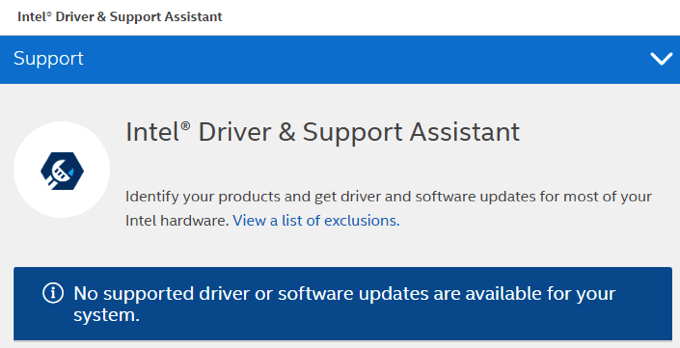
3. IgfxEM 프로세스 비활성화
그래픽 드라이버가 최신이지만 문제가 계속되면 시스템 구성 도구를 사용하여 IgfxEM.exe를 비활성화하십시오.
1. Windows 실행 상자 (Windows 키 + R)를 실행합니다. 대화 상자에 msconfig를 입력하고 확인을 클릭합니다.
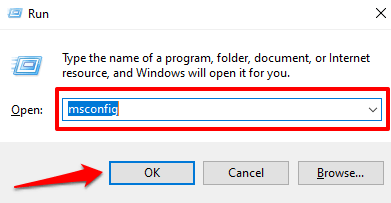
2. 서비스탭으로 이동합니다.
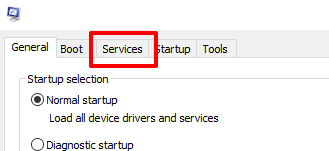
3. 서비스 목록을 스크롤하여 igfxEM 모듈을 선택 취소합니다.
4. 계속하려면 적용을 클릭 한 다음 확인을 클릭합니다.
4. 멀웨어 및 바이러스 검사
바이러스 및 멀웨어는 특정 프로세스의 CPU 사용량을 비합리적으로 급증시킬 수 있습니다. Windows Defender 또는 신뢰할 수있는 타사 바이러스 백신 소프트웨어를 사용하여 바이러스 검사를 실행합니다. Windows 10 PC에서 바이러스 및 맬웨어를 철저히 검사하는 방법 에 대한 자습서를 참조하십시오.
TL; DR : IgfxEM 모듈은 안전하고 안전하지 않을 수 있습니다.
IgfxEM을 사용하면 PC의 그래픽 카드가 작동 할 수 있습니다. 최대한의 잠재력을 발휘합니다. 제대로 작동하면 걱정할 필요가 없습니다. 그러나 모듈이 CPU 공간을 너무 많이 사용하는 것을 발견하면 위장 된 멀웨어가 아니라 디지털 서명 및 검증되었는지 확인하십시오.
멀웨어 인 경우 바이러스 또는 맬웨어 스캐너 을 사용하여 PC에서 제거하세요. 그렇지 않으면 권장되는 문제 해결 솔루션에 따라 CPU 사용량을 줄이십시오.